아이언맨 라이브 배경화면과 같은 iPhone용 특별 라이브 배경화면을 다운로드할 수 있는 곳은 어디입니까? 모든 브라우저에서 Google에 키워드를 입력하기만 하면 됩니다. iPhone용 라이브 배경 화면을 쉽게 다운로드할 수 있습니다.
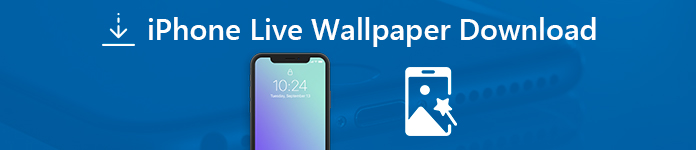
iPhone 또는 컴퓨터에서 다운로드해야 하는지 여부에 관계없이 기사는 클릭 내에서 파일을 다운로드하는 방법을 공유합니다. 게다가, 당신은 또한 당신의 아이폰을 위한 라이브 배경 화면을 다운로드하는 응용 프로그램을 얻을 수 있습니다.
- 1부: iPhone에서 온라인 라이브 배경 화면을 다운로드하는 방법
- 2부: 컴퓨터에서 iPhone용 라이브 배경 화면을 다운로드하는 방법
- 파트 3: 앱을 통해 iPhone에서 라이브 배경 화면을 다운로드하는 방법
1부: iPhone에서 온라인 라이브 배경 화면을 다운로드하는 방법
Safari 또는 다른 웹 브라우저를 통해 iPhone용 라이브 배경 화면을 다운로드하는 것이 알아야 할 직접적인 방법입니다. iPhone에서 라이브 배경화면을 다운로드하면 그에 따라 iPhone XS/X/8/7용 라이브 배경화면을 설정할 수 있습니다.
iPhone에서 온라인 라이브 배경 화면을 다운로드하는 방법
1단계Safari 또는 Chrome에서 온라인 다운로드 사이트로 이동하여 아이언맨 라이브 배경화면 또는 배트맨 라이브 배경화면을 찾아보고 검색합니다. 다운로드해야 하는 원하는 테마를 선택합니다.
2단계신중하게 선택한 목록에서 원하는 라이브 배경화면을 체크하기만 하면 됩니다. iPhone15/14/13/12/11에는 1920×1080, iPhone 5/6/7/8/X/XS, Full HD 및 uHQ와 같은 다양한 해상도가 있습니다.
3단계"전체 해상도 이미지 보기" 옵션을 클릭하고 iPhone에서 라이브 배경화면을 미리 볼 수 있습니다. 그런 다음 빨간색 "다운로드" 옵션을 눌러 라이브 배경 화면을 iPhone으로 다운로드합니다.
이 게시물을 놓치지 마세요 Android에 라이브 월페이퍼 다운로드 여기를 클릭해 문의해주세요.

iPhone 16/15/14/13/12/11/X에 라이브 배경화면을 설정하는 방법
1단계iPhone을 실행하고 "설정" 앱으로 이동하여 아래로 스크롤하여 "배경화면" 옵션을 선택하면 다운로드한 iPhone용 라이브 배경화면을 사용자 지정할 수 있습니다.
2단계"새 배경화면 선택" 옵션을 누릅니다. 카메라 롤 또는 다른 위치에서 다운로드한 라이브 배경 화면을 선택합니다. 애니메이션을 미리 보려면 사진을 XNUMX초 동안 누르십시오.
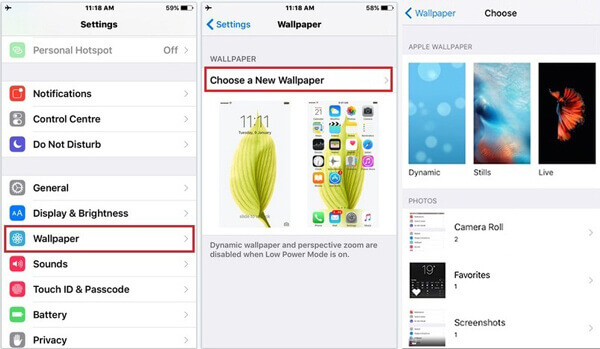
3단계그런 다음 "설정" 버튼을 탭하여 다운로드한 iPhone 라이브 배경 화면을 설정할 수 있습니다. 요구 사항에 따라 "잠금 화면 설정", "홈 화면 설정" 또는 "모두 설정"을 선택하십시오.
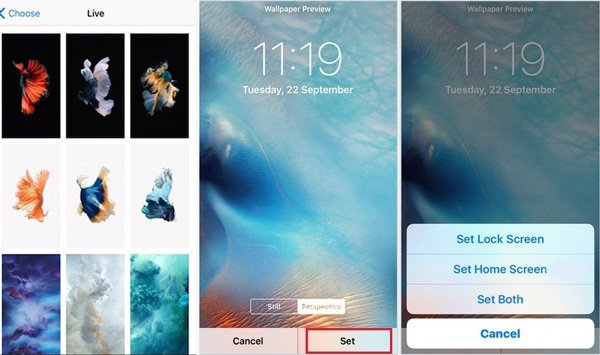
2부: 컴퓨터에서 iPhone용 라이브 배경 화면을 다운로드하는 방법
여러 개의 라이브 배경화면을 다운로드하거나 iPhone에서 큰 크기의 라이브 배경화면을 다운로드해야 하는 경우 컴퓨터에서 다운로드하는 것이 더 편리할 것입니다. Apeaksoft 아이폰 전송 다운로드한 라이브 배경 화면을 컴퓨터에서 iPhone으로 전송하는 좋은 옵션입니다.
- 여러 개의 라이브 배경화면을 컴퓨터에서 iPhone으로 일괄 전송합니다.
- iPhone 내에서 사진, 비디오, 배경화면 및 기타 파일을 관리합니다.
- iTunes 없이 서로 다른 iOS 기기 간에 라이브 월페이퍼를 동기화합니다.
- 최신 iOS 버전이 설치된 iPhone 16/15/14/13/12/11/X와 호환됩니다.
1단계컴퓨터에 라이브 배경 화면 다운로드
모든 브라우저에서 원하는 라이브 배경화면을 검색하세요. 웹 브라우저와 인터넷 환경의 뛰어난 호환성으로 인해 컴퓨터에서 라이브 배경 화면을 다운로드하는 것이 더 편리합니다.
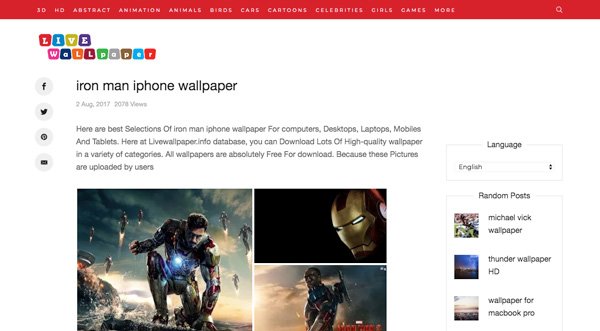
2단계USB 케이블을 통해 iPhone을 컴퓨터에 연결
iPhone 전송을 다운로드하여 설치하고 컴퓨터에서 프로그램을 실행하십시오. 그런 다음 원래 USB 케이블을 통해 iPhone을 컴퓨터에 연결하십시오. 이 프로그램은 iPhone을 자동으로 감지할 수 있습니다.

3단계다운로드한 라이브 배경화면을 iPhone으로 전송
"사진"을 선택하고 월페이퍼의 대상 폴더를 선택합니다. "추가" 버튼을 클릭하고 컴퓨터에서 iPhone으로 전송하려는 다운로드한 라이브 월페이퍼를 선택합니다.

4단계다운로드한 라이브 배경 화면을 iPhone에 설정
라이브 월페이퍼를 iPhone으로 전송한 후에는 iPhone과 컴퓨터를 분리할 수 있습니다. 그에 따라 iPhone에서 라이브 배경 화면을 설정하려면 유사한 프로세스를 따르십시오.
파트 3: 앱을 통해 iPhone에서 라이브 배경 화면을 다운로드하는 방법
물론 일부 배경화면 애플리케이션을 사용하여 iPhone에서 라이브 배경화면을 다운로드할 수도 있습니다. 대부분의 라이브 월페이퍼는 무료이지만 HD 또는 3D를 다운로드해야 하는 경우 먼저 서비스에 가입해야 합니다.
1단계iPhone에 Live Wallpaper 4K를 다운로드하여 설치합니다. Wi-Fi 네트워크가 양호한지 확인하십시오. 라이브 배경 화면 앱의 크기는 400MB 이상입니다.
2단계앱을 다운로드하면 스와이프하여 원하는 라이브 배경화면을 선택할 수 있습니다. 이 앱은 iPhone용 미리보기 라이브 배경화면을 iPhone에 자동으로 다운로드할 수 있습니다.
3단계그런 다음 "저장" 버튼을 클릭하여 iPhone 카메라 롤에 저장할 수 있습니다. 유사한 프로세스에 따라 홈 화면 배경 화면 또는 잠금 화면 배경 화면으로 설정할 수 있습니다.





